Photoshop(简称PS)作为一款强大的图像处理软件,不仅能让图片更加美观,还能在图片上添加文字,以满足各种设计需求。下面,我们就来分点叙述如何在PS中给图片添加文字。
**一、打开图片与选择工具**
首先,打开Photoshop软件,并导入你想要添加文字的图片。在菜单栏上点击“文件”,选择“打开”,找到并选中你的图片文件,然后点击“打开”按钮。图片导入后,在左侧工具栏中找到“文本工具”,它通常显示为“T”图标。点击它,你就准备好在图片上添加文字了。
**二、创建文本框与输入文字**
接下来,在图片上点击并拖动鼠标,创建一个文本框。这个文本框就是你将要输入文字的区域。文本框的大小可以根据你的需要自由调整。在文本框内,你可以直接输入你想要添加的文字。如果需要换行,可以按下回车键。
**三、调整文字样式**
输入文字后,你可以通过上方的工具栏或右侧的“字符”面板来调整文字的样式。这包括字体、字号、颜色、加粗、斜体等。如果你想要更丰富的字体选择,可以下载并安装字体文件到系统中,然后在PS中使用它们。
**四、调整文本框位置**
如果你对文本框的位置不满意,可以选中它(点击文本框边缘),然后拖动到图片上的新位置。同时,你也可以通过调整文本框的大小来改变文字的布局。
**五、保存与导出**
完成文字添加和样式调整后,别忘了保存你的作品。你可以通过点击菜单栏上的“文件”,选择“保存”或“另存为”来保存你的图片。此外,你还可以选择将图片导出为其他格式,如JPG、PNG等,以满足不同的使用需求。
通过以上步骤,你就可以轻松在Photoshop中为图片添加文字了。无论是制作海报、编辑图片还是进行其他设计工作,这个功能都能让你的作品更加出色。